Le damos la bienvenida
Le damos la bienvenida a Dell
Mi cuenta
- Realice pedidos rápida y fácilmente.
- Vea los pedidos y haga el seguimiento del estado del envío.
- Cree una lista de sus productos y acceda a ella
- Gestione sus sitios, productos y contactos a nivel de producto de Dell EMC con la administración de empresa.
Número de artículo: 000149499
Windows 11 ve Windows 10 Video Ayarları
Resumen: Bu makalede, Windows 11 ve Windows 10 masaüstü ortamında yerleşik olarak bulunan temel video ayarları yardımcı programları açıklanmaktadır.
Contenido del artículo
Instrucciones
İçindekiler
- Ekran Çözünürlüğünü Ayarlama veya Değiştirme
- Yenileme Hızını Ayarlama
- Yazı Tipleri ve Simgelerin boyutunu değiştirme
Ekran Çözünürlüğünü Ayarlama veya Değiştirme
Ekran Çözünürlüğü Masaüstünden ayarlanabilir.
- Başlat>Ayarlar>Sistem>Ekranı öğesini seçin ve ekranlarınızı gösteren bölüme bakın ve değiştirmek istediğiniz ekranı seçin.
- Ekran çözünürlüğü satırında listeyi belirleyin ve bir seçenek belirleyin. (Önerilen) olarak işaretlenene bağlı kalmak en iyisidir. Monitörler standart çözünürlüklerinden daha düşük olan çözünürlükleri destekleyebilir ancak metinler o kadar keskin görünmez ve ekran küçük, ekranın ortasında, kenarları siyah veya uzatılmış olabilir.
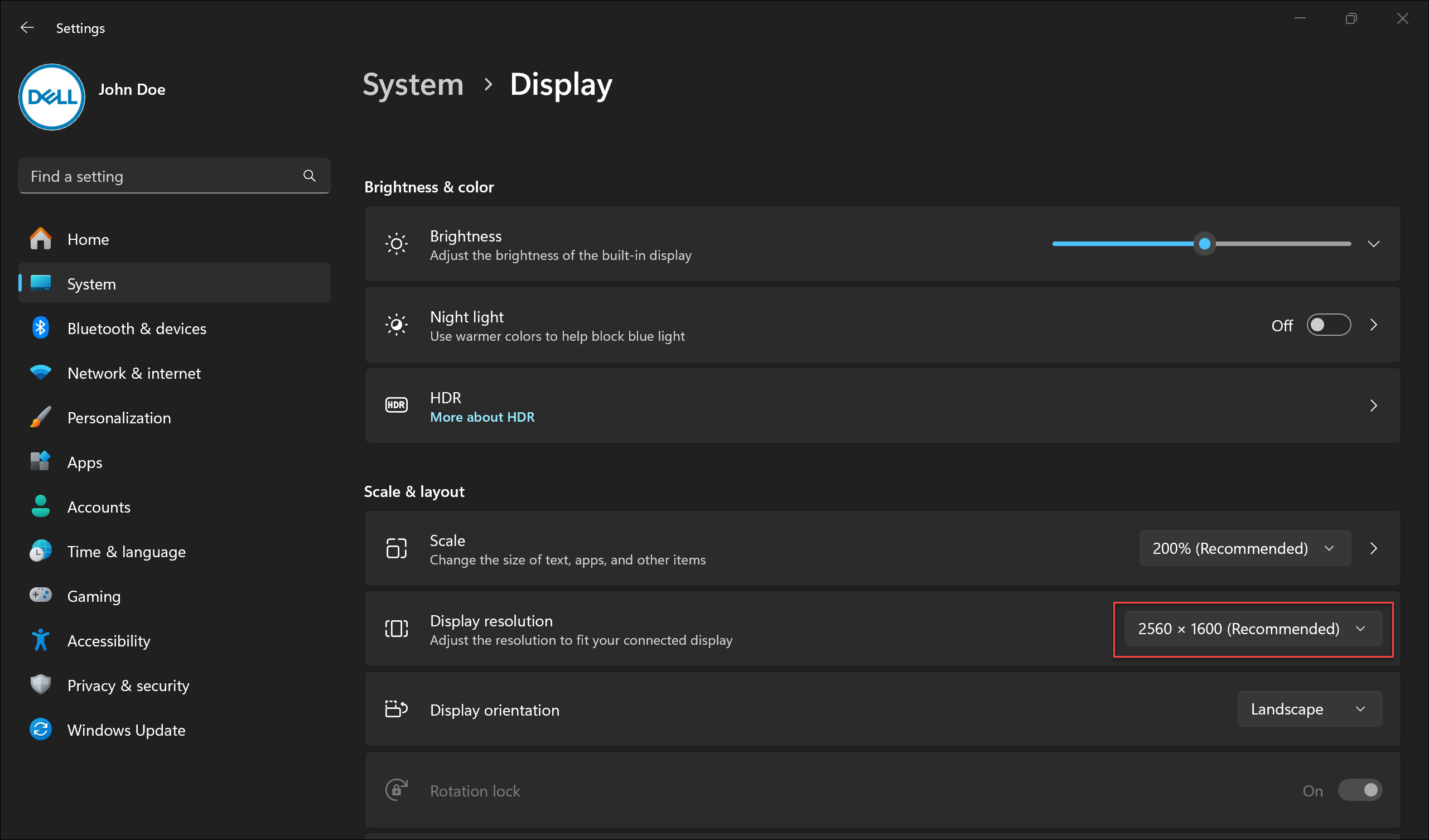
Yenileme Hızını Ayarlama
- Başlat>Ayarlar>Sistem>Ekranı>Gelişmiş ekran öğesini seçin.
- Yenileme hızı seçin seçeneğinin yanında, istediğiniz yenileme hızını seçin. Görüntülenen yenileme hızları, ekranınıza ve ekranın desteklediği özelliklere bağlıdır. Belirli dizüstü bilgisayarlar ve harici ekranlar daha yüksek yenileme hızlarını destekler.
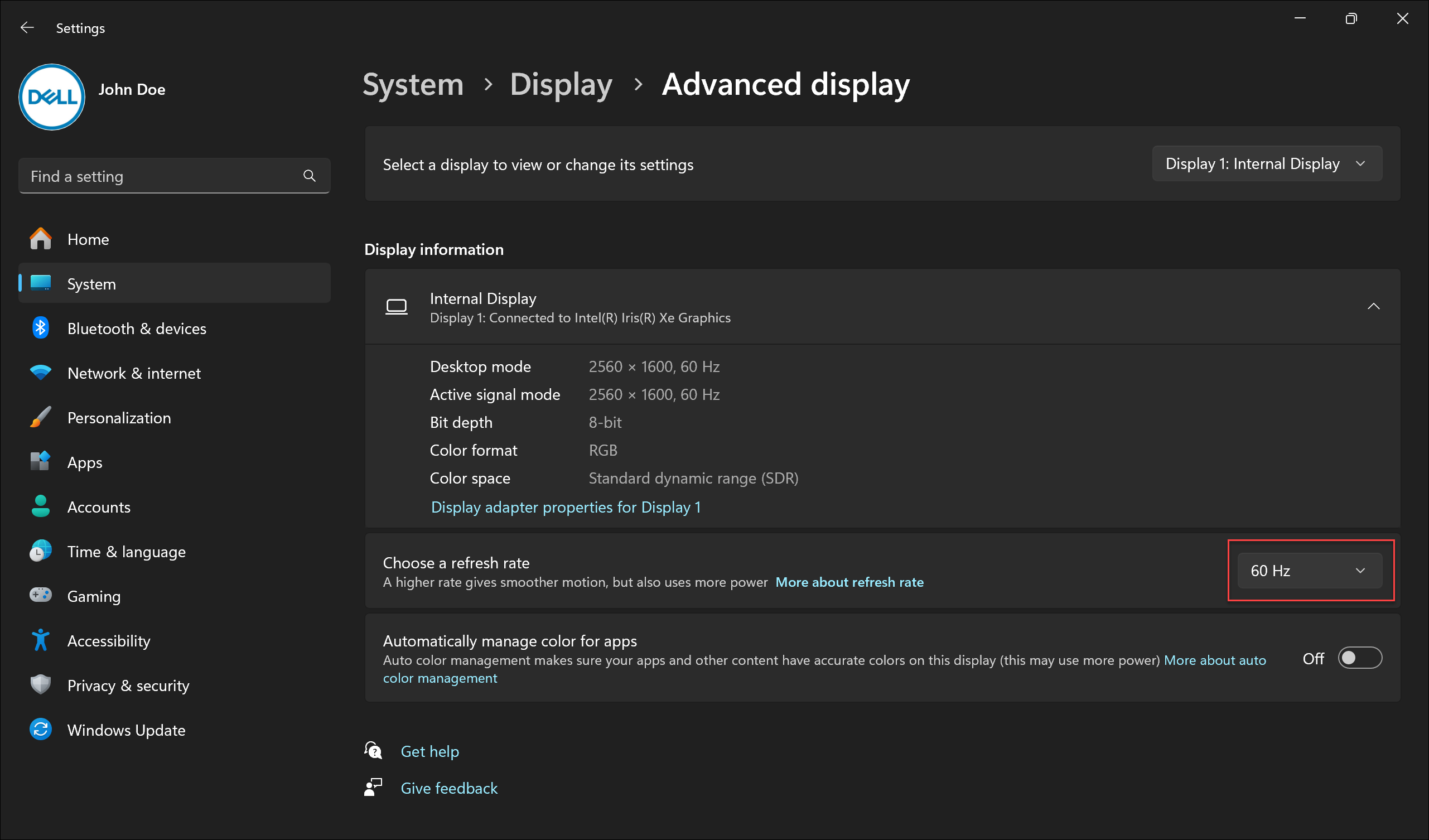
Yazı Tipleri ve Simgelerin Boyutunu Değiştirme
Windows'da öğelerin boyutunu ayarlamak için aşağıdaki adımları izleyin:
- Başlat>Ayarlar>Sistem>Ekranı öğesini seçin.
- Ölçek ve düzen bölümüne gidin.
- Ölçek'i seçin ve ardından bir seçenek belirleyin. Tipik olarak, (Önerilen) olarak işaretlenmiş olanı seçmek en iyisidir.
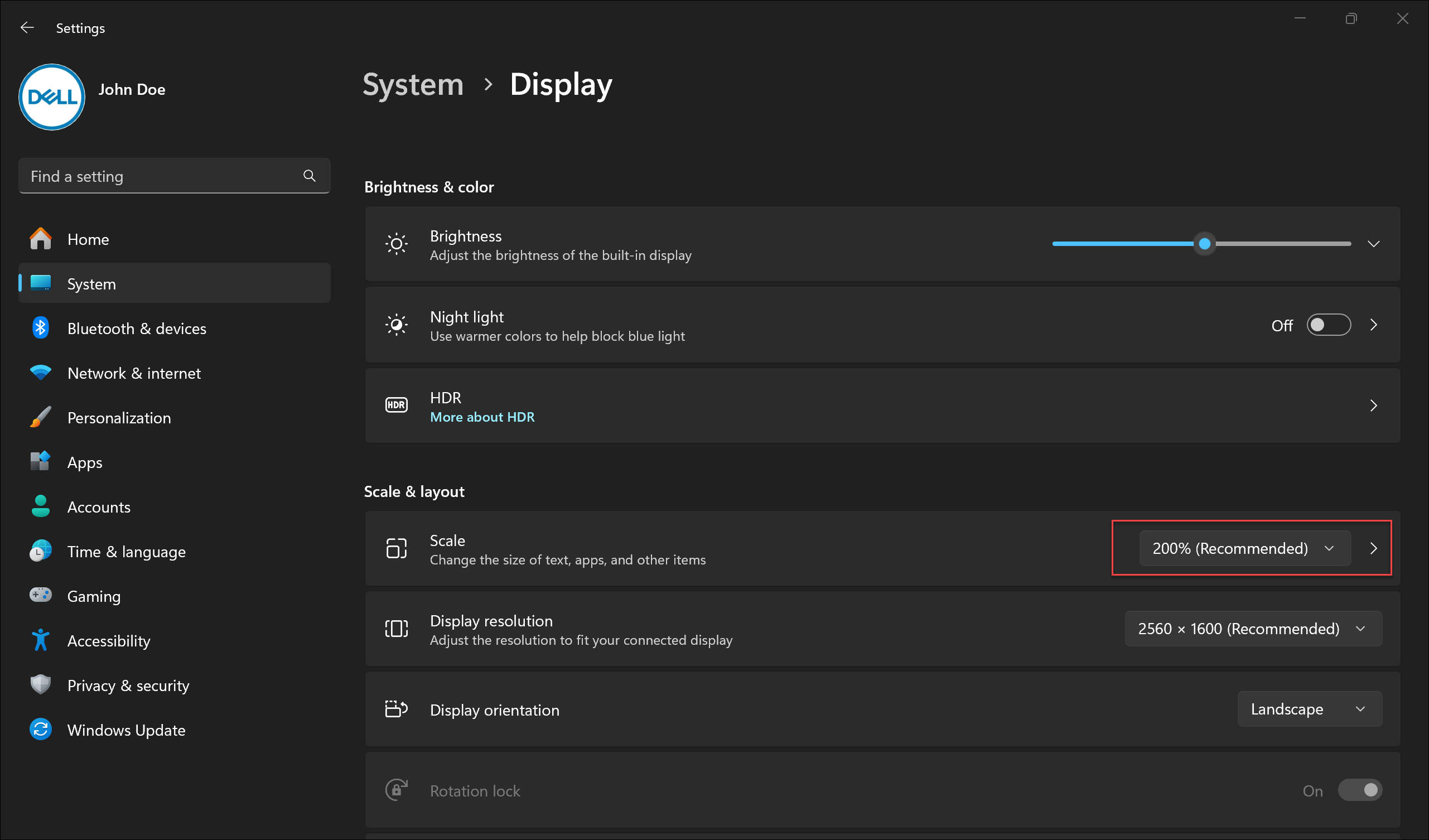
Propiedades del artículo
Fecha de la última publicación
17 jun 2024
Versión
8
Tipo de artículo
How To